Vi vet det alle. Du ligger på sofaen med iPad-en din, og hver gang du snur deg litt, snur skjermen seg rundt uten forvarsel. Skjermrotasjon er faktisk en smart funksjon som automatisk bytter skjermen mellom stående og liggende modus avhengig av hvordan du holder iPad-en. Men noen ganger kan det være ganske frustrerende, spesielt når du prøver å lese, spille spill eller se favorittserien din.
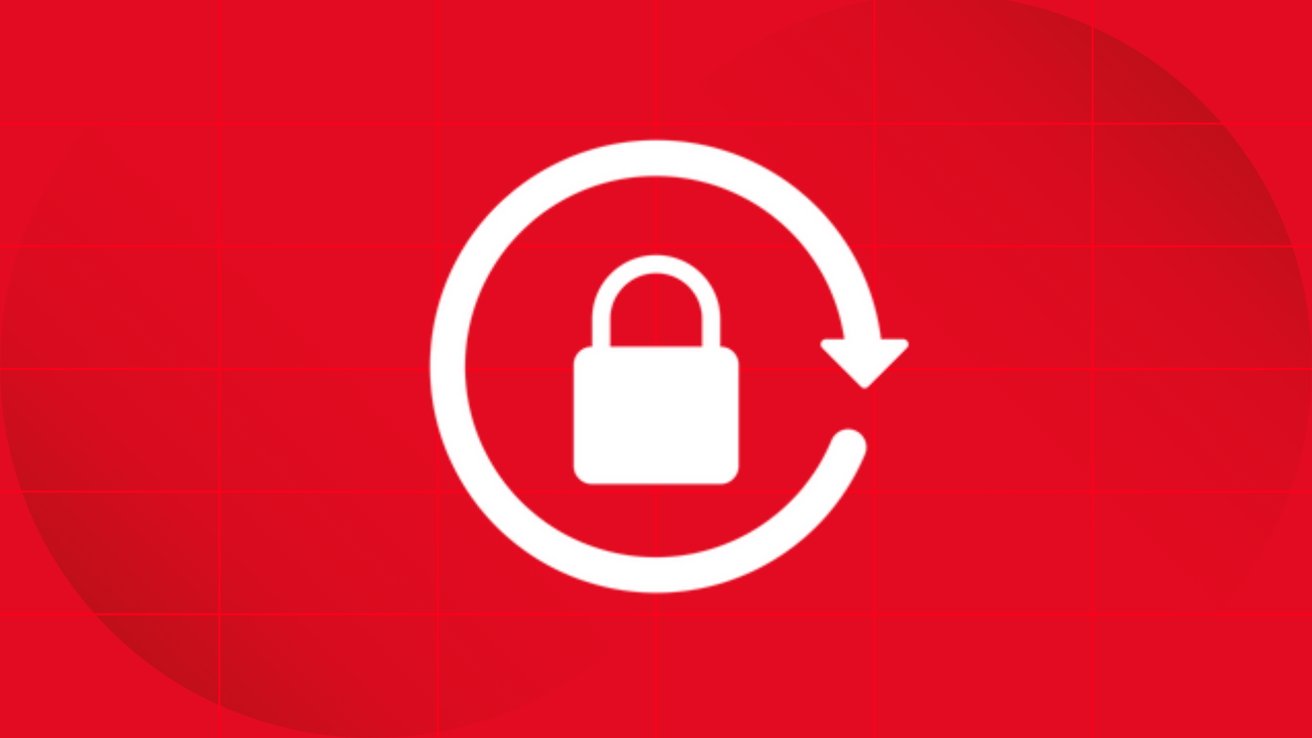
Slik låser du iPad-skjermrotasjonen
Hvorfor roterer iPad-skjermen min stadig?
Apples iPad-er er utstyrt med automatisk skjermrotasjon, noe som gjør det enklere å bruke enheten i forskjellige posisjoner. Funksjonen justeres automatisk avhengig av hvordan du snur nettbrettet. Dette kan være veldig nyttig når du bruker tegne- eller bilderedigeringsapper, spiller visse spill eller leser en bok. Rotasjon er imidlertid ikke alltid ønskelig, spesielt når du ligger på en sofa, i sengen eller raskt bytter stilling.
Slik låser du iPad-skjermrotasjonen med noen få klikk
Heldigvis har Apple gjort det raskt og enkelt å slå automatisk rotasjon av og på. Følg disse enkle trinnene:
- Sveip ned fra øverste høyre hjørne av iPad-en for å åpne Kontrollsenteret (på eldre modeller: sveip opp fra bunnen av skjermen).
- Finn ikonet med en lås og en sirkulær pil rundt det. Dette ikonet representerer rotasjonslås.
- Trykk på ikonet én gang for å aktivere eller deaktivere låsen. Når ikonet er rødt eller har en farget bakgrunn, betyr det at rotasjonen er låst.
Du vil nå oppdage at skjermen ikke lenger roterer når du snur iPad-en.
Når bør du slå av rotasjonen?
Det er selvfølgelig en smakssak, men de fleste synes det er praktisk å deaktivere rotasjon når de for eksempel:
- Å se videoer eller filmer der utilsiktede svinger kan være irriterende
- Å lese en e-bok eller nyhetsartikler, der lesbarheten er best med fast skjermretning
- Bruk visse spill eller kreative applikasjoner der en stabil orientering gir bedre brukeropplevelse og nøyaktighet.
Kan jeg fortsatt manuelt bytte mellom liggende og stående?
Ja, selvfølgelig! Selv om du har aktivert skjermrotasjonslås, kan du ganske enkelt slå den av igjen ved å trykke på det samme ikonet i Kontrollsenteret. På denne måten kan du enkelt velge om du foretrekker portrettmodus eller landskapsmodus, avhengig av hva du gjør på enheten din for øyeblikket.
Har du fortsatt problemer med rotasjonen?
Hvis iPad-skjermen din fortsatt ikke samarbeider etter at du har fulgt trinnene ovenfor, kan det skyldes innstillinger i individuelle apper eller større systemproblemer. Det anbefales å starte enheten på nytt eller oppdatere iOS-versjonen din hvis du opplever vedvarende problemer. Alternativt kan du søke råd direkte fra We❤️Apple – ditt danske forum og nettbutikk for alt relatert til Apple-universet.
Hos We❤️Apple finner du mange flere tips, guider og spennende nyheter som kan gjøre opplevelsen din med iPad og andre Apple-produkter enda bedre. Se mer på bloggen vår og lær hvordan du kan optimalisere ditt digitale liv.
Avsluttende tanker om skjermrotasjon på iPad
Som du kan se, er det utrolig enkelt å kontrollere skjermrotasjonen og skape en mer komfortabel opplevelse på iPad-en din. Nå trenger du ikke lenger å bli frustrert av en skjerm som hopper rundt når du minst venter det. Hold kontrollen med bare noen få klikk og nyt optimal komfort!
Hvis du er ute etter flere nyttige tips, råd eller inspirasjon, kan du alltid finne mer innhold på We❤️Apple . Bli smartere, mer produktiv og få mer ut av Apple-produktene dine i dag!
Les den originale artikkelen om dette emnet på AppleInsider eller bli med i diskusjonen på forumet deres .
Finn flere nyttige tips og triks for iPaden din på nettstedet vårt: Søk etter We❤️Apple














